Wie installiert man LAMP on Ubuntu 18.04
Was ist ein LAMP Stapel?
LAMP ist ein Akronym, das traditionell „Linux, Apache, MySQL, und PHP“ ist eine beliebte Software für viele Webanwendungen oder Websites LAMP Stack ist ziemlich leistungsfähig, aber relativ einfach und leicht zu verwenden.
In den letzten Jahren wurden verschiedene Variationen des LAMP Stapel haben an Popularität gewonnen. Zum Beispiel, Python oder Perl werden anstelle des PHP-Programms verwendetramMing-Sprache und PostgreSQL wird anstelle von verwendet MySQL DBMS.
On ServerSpace virtuelle Server, die Linux Betriebssystem, nämlich Ubuntu 18.04 ist bereits installiert, daher wird in der Anleitung beschrieben, wie die restlichen Komponenten installiert werden.
Im Serverspace Sie können einen Server mit bereits installierter App erstellen.LAMP".
Montage von Apache
Das Herzstück der LAMP Stack ist eine Serversoftware namens Apache. Der Webserver arbeitet durch Verarbeitung HTTP Anfragen, die zum Versenden von Informationen über das Internet verwendet werden.
Apache ist die weltweit beliebteste Webserver-Software, äußerst stabil und vollständig Open Source.
So installieren Sie Apache, verwenden wir den folgenden Befehl:
sudo apt-get install apache2Vergessen Sie vor der Überprüfung nicht, das zu öffnen HTTP Port, zum Beispiel mit dem Dienstprogramm iptables:
iptables -A INPUT -p tcp --dport 80 -j ACCEPTGehen Sie in Ihrem Browser zu folgender Adresse:
http://IP-adress-of-server/Als Ergebnis sehen Sie diese Seite:
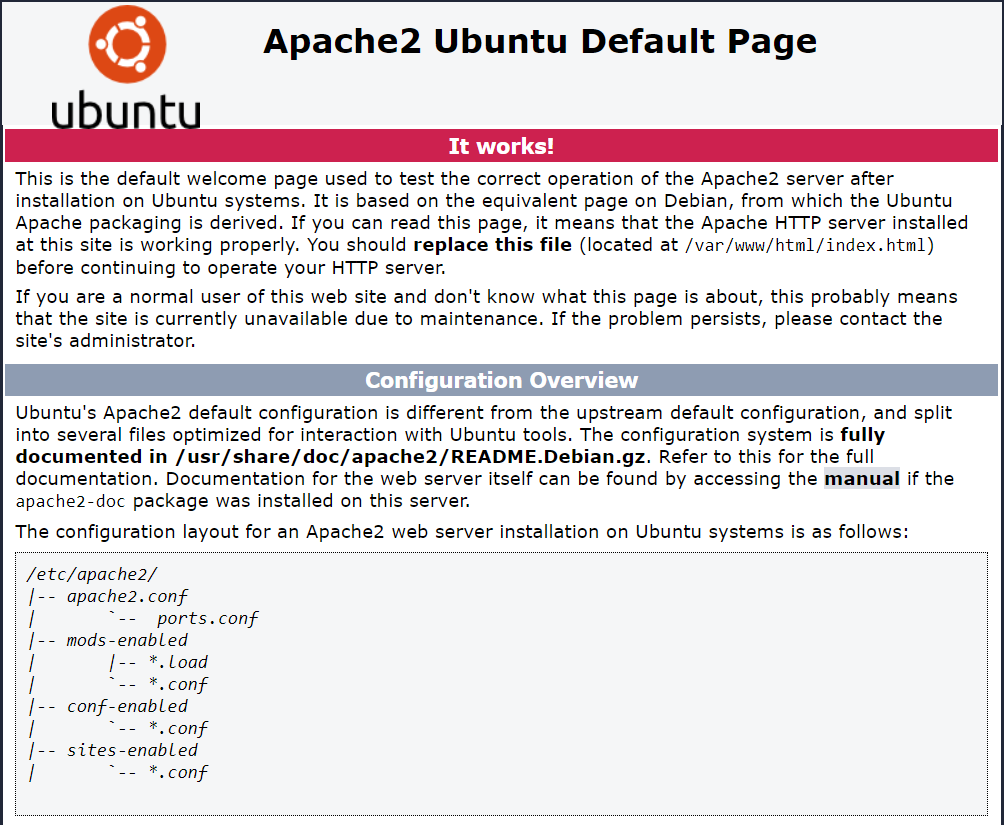
Montage von MySQL
Als nächstes müssen Sie ein Datenbankverwaltungssystem installieren. MySQL ist das am weitesten verbreitete DBMS und relativ einfach zu installieren und zu starten. Dies ist ein recht schnelles System, da es nicht den vollständigen SQL-Standard und nicht so viele Datentypen implementiert wie in anderen DBMS (insbesondere PostgreSQL). Das macht MySQL Ein großartiges Werkzeug zum Schreiben einfacher Anwendungen, die schnell und einfach einzurichten sind, aber keinen allzu komplexen Vorgang erfordern.
So installieren Sie MySQL, verwenden wir den folgenden Befehl:
sudo apt-get install mysql-serverNach der Installation empfehlen wir die Ausführung des Sicherheitsskripts:
sudo mysql_secure_installationUm die Installation zu überprüfen, müssen Sie eine Verbindung herstellen MySQL. Beim Herstellen einer Verbindung müssen Sie das Passwort eingeben:
mysql -u root -pPHP installieren
PHP ist eine Konfigurationskomponente, die für die Anzeige dynamischer Inhalte konzipiert ist. Es führt Skripte und Skripte aus und stellt eine Verbindung her MySQL Datenbanken nach Informationen und sendet den verarbeiteten Inhalt zur Anzeige an einen Webserver.
Um PHP zu installieren, verwenden wir den folgenden Befehl:
sudo apt install phpDadurch wird die neueste Version von PHP installiert, die in verfügbar ist Ubuntu Repositories (derzeit PHP 7.2) und einige zusätzliche Komponenten, wie zum Beispiel: libapache2-mod-php7.2 libsodium23 php-common php7.2 php7.2-cli php7.2-common php7.2-json php7.2-opcache php7.2-readline
Oft müssen Sie zusätzliche PHP-Komponenten installieren. Um sie zu finden, verwenden Sie den folgenden Befehl:
apt-cache search php7Als Ergebnis sehen Sie eine Liste der verfügbaren Komponenten und eine kurze Beschreibung dieser. Zur Installation können Sie den folgenden Befehl verwenden:
apt install module-nameÜberprüfen der LAMP Stapelinstallation
Verwenden Sie einen Texteditor, um eine PHP-Verifizierungsdatei zu erstellen:
vi /var/www/html/info.phpFügen Sie den folgenden Inhalt hinzu und speichern Sie Ihre Änderungen:
<!--?php phpinfo();?-->Starten Sie das neu Apache Server:
service apache2 restartGehen Sie in Ihrem Browser zu folgender Adresse:
http://IP-adress-of-server/info.php
Wenn alles richtig eingestellt wurde, wird Ihnen eine Informationsseite angezeigt.
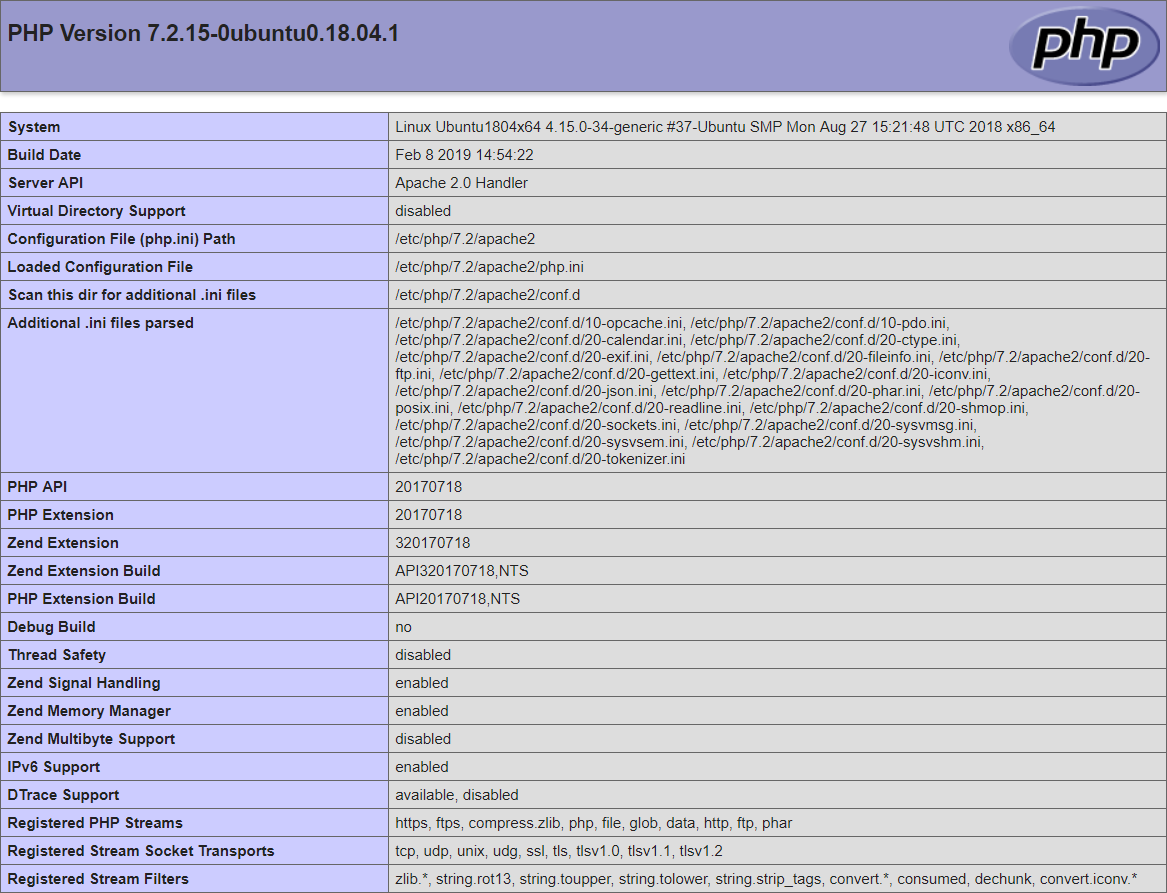
 700
300
700
300
 700
300
700
300
 700
300
700
300


